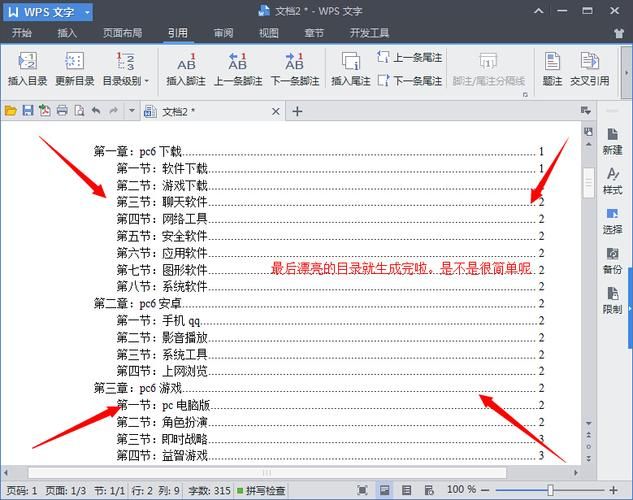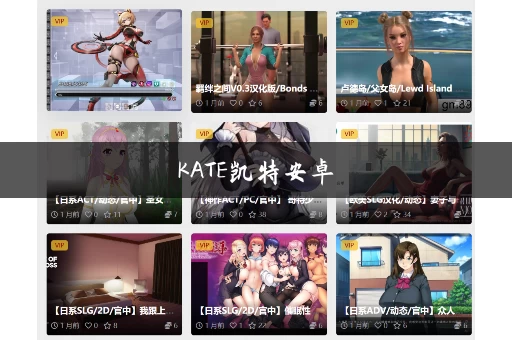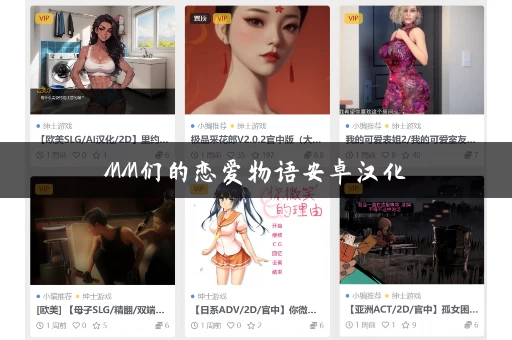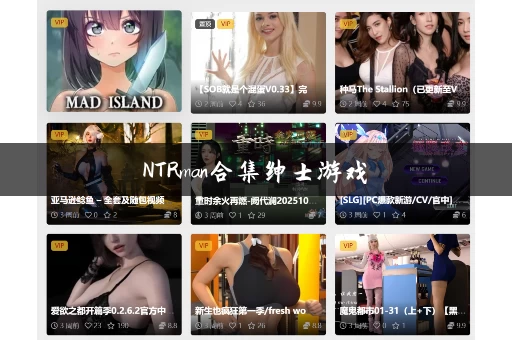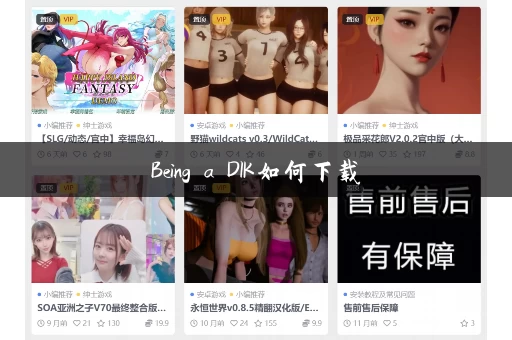话说那天,我熬夜赶完一篇几万字的文档,头昏脑胀的。老板突然发来消息:“小X,文档不错,但是缺个目录,你弄一下,明天开会要用。”
我一听,差点没晕过去。几万字的文档,手动做目录,那得弄到猴年马月? 还平时喜欢捣鼓各种办公技巧的我,想起来WPS有自动生成目录的功能,赶紧研究起来。
我深吸一口气,打开这份“巨著”。
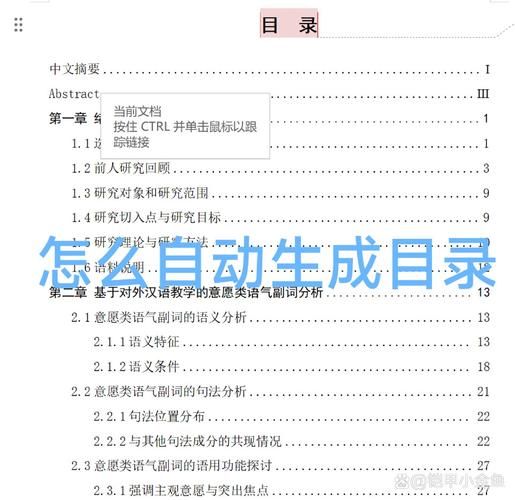
然后,我开始给文档里的各个章节标题设置样式。这一步很重要,就像是给房子打地基。我点开“开始”选项卡,找到“样式”那一块,把一级标题都设置成“标题1”,二级标题设置成“标题2”,以此类推。这就像是给每个章节做个标记,方便WPS识别。
设置标题样式
小编温馨提醒:本站只提供游戏介绍,下载游戏推荐89游戏,89游戏提供真人恋爱/绅士游戏/3A单机游戏大全,点我立即前往》》》绅士游戏下载专区
- 先把鼠标点到要设置的标题前面
- 点一下“开始”
- 在“样式”那里找到“标题1”、“标题2”这些,点一下就设置好
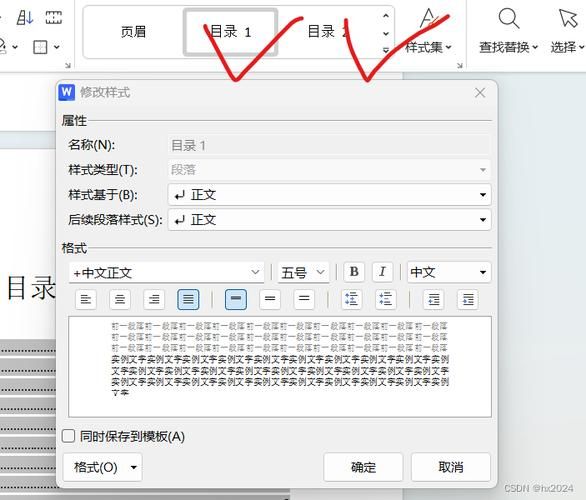
设置好标题样式,接下来的事情就简单多。我把光标移到文档最前面,一般目录不都在最前面嘛
然后,我点开“引用”选项卡,找到“目录”按钮,点一下,出现一个下拉菜单,里面有好几种目录样式,我选一个看起来比较顺眼的。
插入目录
- 光标放到文档开头
- 点一下“引用”
- 找到“目录”,选一个喜欢的样式
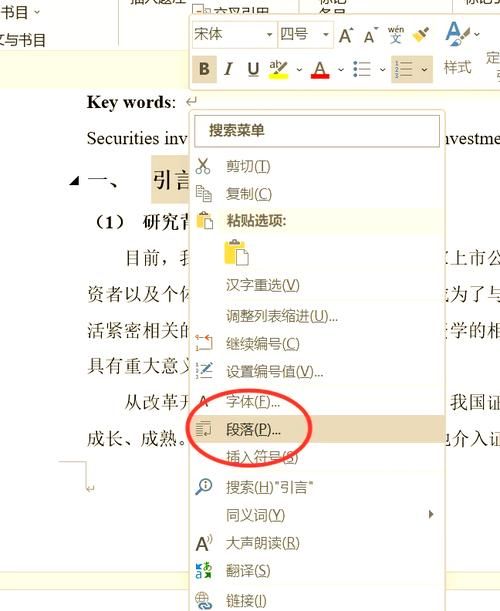
Duang! 目录就这么神奇地生成!
我再仔细检查一遍,发现有个别标题的层级不对,又手动调整一下标题样式。然后,在目录上点右键,选“更新域”,整个目录就自动更新,简直不要太方便!
我把这份带目录的文档发给老板,心里美滋滋的。 自动生成目录,省时省力,再也不怕长文档!